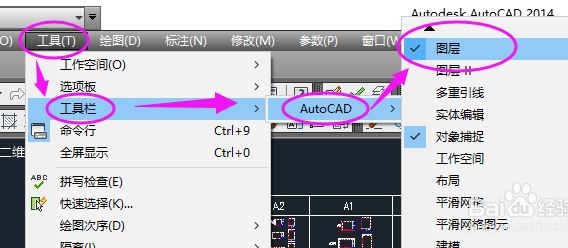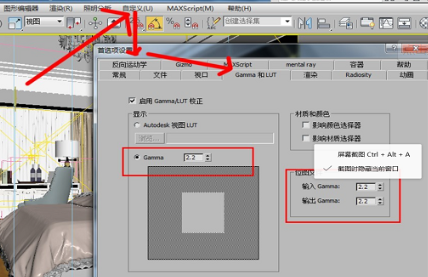详解3dmax软件制作灯泡模型的详细步骤方法(3dmax灯泡模型怎么做)优质
上节小编和大家分享了3dmax软件制作画框模型的方法。那你知道3Dmax怎么制作灯泡模型嘛?本文小编将要和大家分享详解3dmax软件制作灯泡模型的详细步骤方法。想知道3dmax软件怎么建模灯泡模型的小伙伴们快和小编一起来看看吧!
详解3dmax软件制作灯泡模型的详细步骤方法如下:
步骤一。打开3dmax软件。在前视图。用线工具上绘制灯泡模型的截面图轮廓。
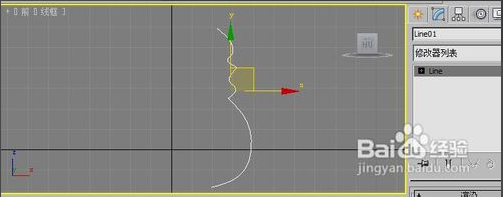
步骤二。打开右边的修改器列表。选择3dmax车削命令制作灯泡模型。

步骤三。在3dmax软件中将右边修改器下的参数改为以下数值。将分段数改为30。得到的灯泡模型如下图所示。
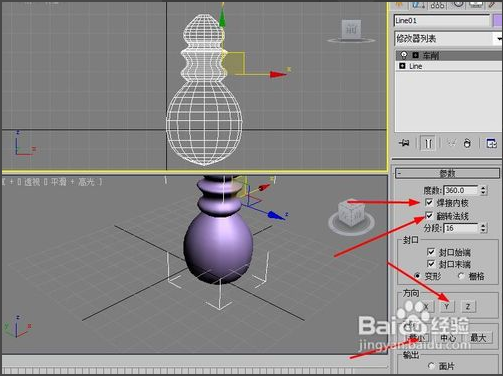
步骤四。赋予3dmax灯泡模型适当的材质。单击渲染按钮。3dmax软件制作灯泡模型完成。效果如下图所示。
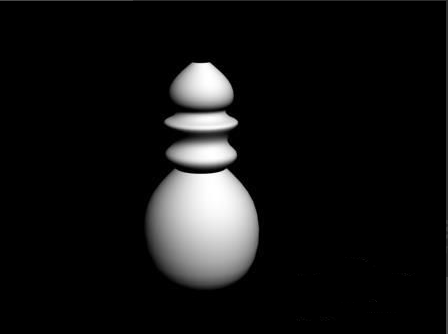
以上四个步骤就是3dmax软件制作灯泡模型的详细步骤方法。相信小伙伴们看了本文的方法分享都学会了吧~赶紧打开3dmax软件试试吧!
更多精选教程文章推荐
以上是由资深渲染大师 小渲 整理编辑的,如果觉得对你有帮助,可以收藏或分享给身边的人
本文标题:详解3dmax软件制作灯泡模型的详细步骤方法(3dmax灯泡模型怎么做)
本文地址:http://www.hszkedu.com/25786.html ,转载请注明来源:云渲染教程网
友情提示:本站内容均为网友发布,并不代表本站立场,如果本站的信息无意侵犯了您的版权,请联系我们及时处理,分享目的仅供大家学习与参考,不代表云渲染农场的立场!
本文地址:http://www.hszkedu.com/25786.html ,转载请注明来源:云渲染教程网
友情提示:本站内容均为网友发布,并不代表本站立场,如果本站的信息无意侵犯了您的版权,请联系我们及时处理,分享目的仅供大家学习与参考,不代表云渲染农场的立场!